Jak zainstalować Webmin na Fedora Linux
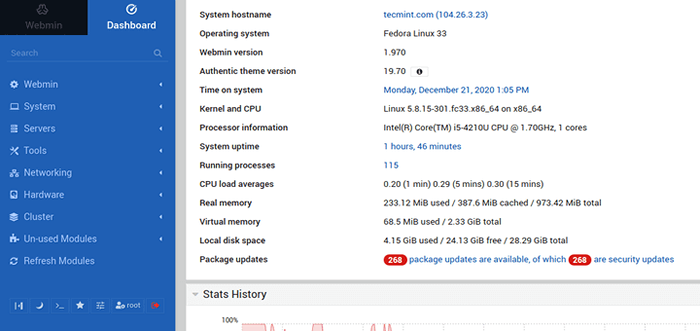
- 3211
- 945
- Roland Sokół
Mając oko na wydajność systemu, jest jednym z podstawowych zadań, które każdy użytkownik Linux powinien od czasu do czasu podejmować. Pomaga to w zdiagnozowaniu wszelkich wąskich gardeł, które mogą wpływać na wydajność.
Webmin to narzędzie do monitorowania i administracji front-end dla bezpłatnych i open source, które pomaga użytkownikom Linuxowi rzucić okiem na różne wskaźniki systemu i wykonywać zadania administracyjne bez konieczności uruchamiania poleceń na terminalu.
Webmin zapewnia intuicyjny i prosty interfejs użytkownika, który zapewnia metryki takie jak procesor, Baran, i wykorzystanie dysku. Dostarcza również podstawowe informacje, takie jak system operacyjny serwera, nazwa hosta, wersja jądra, czas uptaksu, średnia obciążenia, uruchomione procesy i informacje o procesorze, aby wymienić kilka. Dodatkowo możesz wykonać zadania sysadmin, takie jak:
- Skonfiguruj / usuń konta użytkowników.
- Zmień hasła do konta użytkownika.
- Instalowanie, aktualizowanie, aktualizację i usuwanie pakietów.
- Konfigurowanie reguł zapory.
- Ponowne uruchomienie/zamykanie.
- Przeglądanie plików dziennika.
- Zaplanuj prace CRON.
- I wiele więcej.
W tym przewodniku dotykamy bazy instalacji Webmin NA Fedora Linux.
Krok 1: Zainstaluj repozytorium webmin Yum
Jeśli chcesz zainstalować i aktualizować Webmin Za pośrednictwem menedżera pakietów DNF Utwórz /etc/mniam.repozytorium.D/Webmin.Repo plik.
# vi /etc /yum.repozytorium.D/Webmin.Repo
Dodaj następujące informacje repozytorium do pliku.
[WebMin] Nazwa = dystrybucja webmin neutralna #baseurl = https: // pobierz.Webmin.com/Download/Yum MirrorList = https: // pobierz.Webmin.com/pobierz/yum/luster Enabled = 1
Następnie pobierz i dodaj klucz GPG Webmin, z którym pakiety są podpisywane jak pokazano.
# wget https: // pobierz.Webmin.com/jcameron-key.ASC # RPM-Import Jcameron-key.Asc
Krok 2: Zainstaluj Webmin na Fedora
Po zakończeniu instalacji zależności, zainstalujmy teraz Webmin z poleceniem.
# DNF zainstaluj Webmin
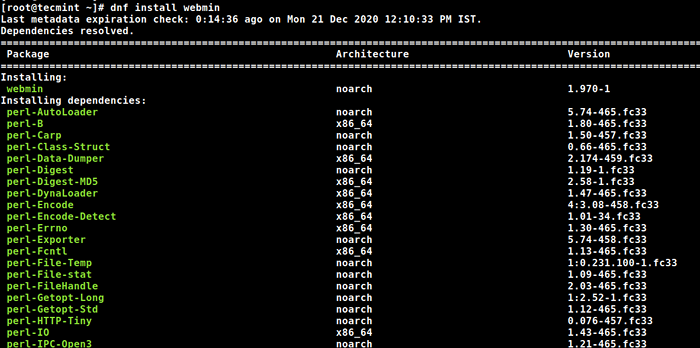 Zainstaluj Webmin w Fedora Linux
Zainstaluj Webmin w Fedora Linux Wszystkie zależności powinny zostać rozwiązane automatycznie, a instalacja rozpocznie się i zajmie kilka minut.
Po zakończeniu możesz sprawdzić, czy Webmin działa poprzez wykonanie starego skryptu init SYSV, jak pokazano.
# /etc /init.Status d/webmin
 Sprawdź status Webmin
Sprawdź status Webmin Wyjście wskazuje, że WebMin jest uruchomiony.
Krok 3: Otwórz port internetowy na zaporze Fedora
Domyślnie, Webmin słucha TCP Port 10000 i możesz to potwierdzić, uruchamiając polecenie NetStat, jak pokazano.
# netstat -pnltu | GREP 10000
 Sprawdź port webmin
Sprawdź port webmin Jeśli jesteś za zaporą, musisz otworzyć TCP Port 10000 jak pokazano.
# Firewall-CMD --add-port = 10000/tcp-stzone = public --Permanent # firewall-cmd--rela jest
 Otwórz port internetowy na zaporze
Otwórz port internetowy na zaporze Krok 4: Dostęp do panelu sterowania Webmin
Do tej pory zainstalowaliśmy Webmin i zweryfikował jego status. Jedyne, co pozostało, to zalogowanie się Webmin i zarządzaj naszym systemem. Więc uruchom ulubioną przeglądarkę i przeglądaj adres URL poniżej.
https: // server-ip: 10000/
Kiedy przeglądasz adres URL po raz pierwszy, dostaniesz „Twoje połączenie nie jest prywatne„Ustanowienie o przeglądarce. Nie ma się o co martwić. Wynika to z faktu, że Webmin jest wyposażony w podpisany certyfikat SSL, który nie jest podpisany przez organ CA.
Jako obejście, kliknijZaawansowanyPrzycisk jak pokazano.
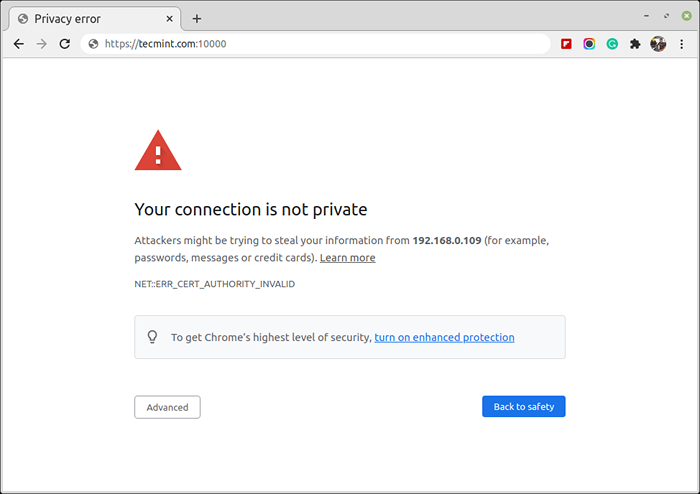 Ostrzeżenie o połączeniu SSL
Ostrzeżenie o połączeniu SSL Następnie kliknij, aby przejść do serwera. Poniżej otrzymasz stronę logowania. Użyj poświadczeń głównych i kliknijZalogować się' zalogować się.
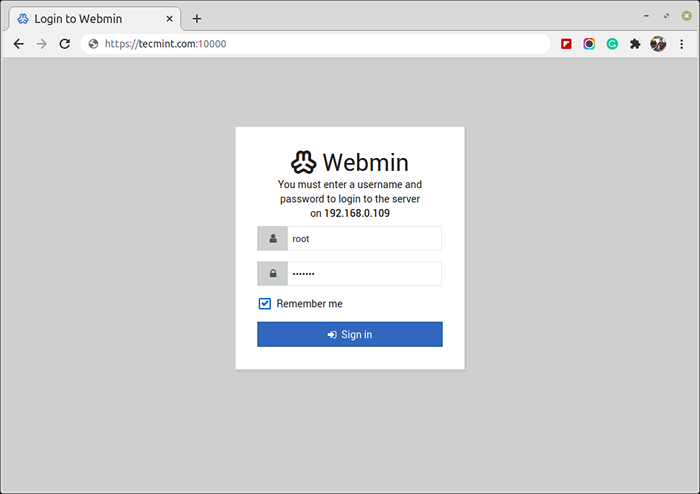 Logowanie internetowe
Logowanie internetowe Wreszcie dostaniesz Webmin Pulpit nawigacyjny, który rzuca okiem na wskaźniki systemu, a po lewym okienku zobaczysz opcje administracyjne do Twojej dyspozycji.
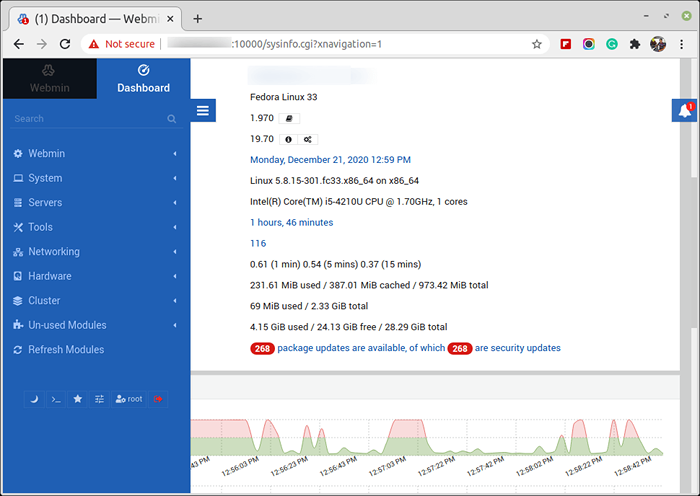 Pulpit nawigacyjny Fedora Webmin
Pulpit nawigacyjny Fedora Webmin To oznacza koniec tego samouczka. Mamy nadzieję, że ułatwiła to pracę w instalacji WebMin Fedora Linux.

